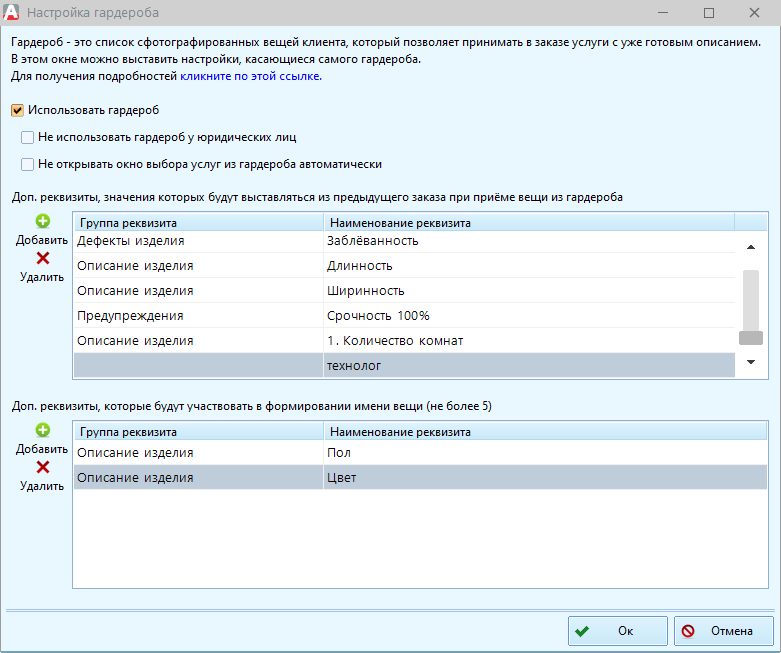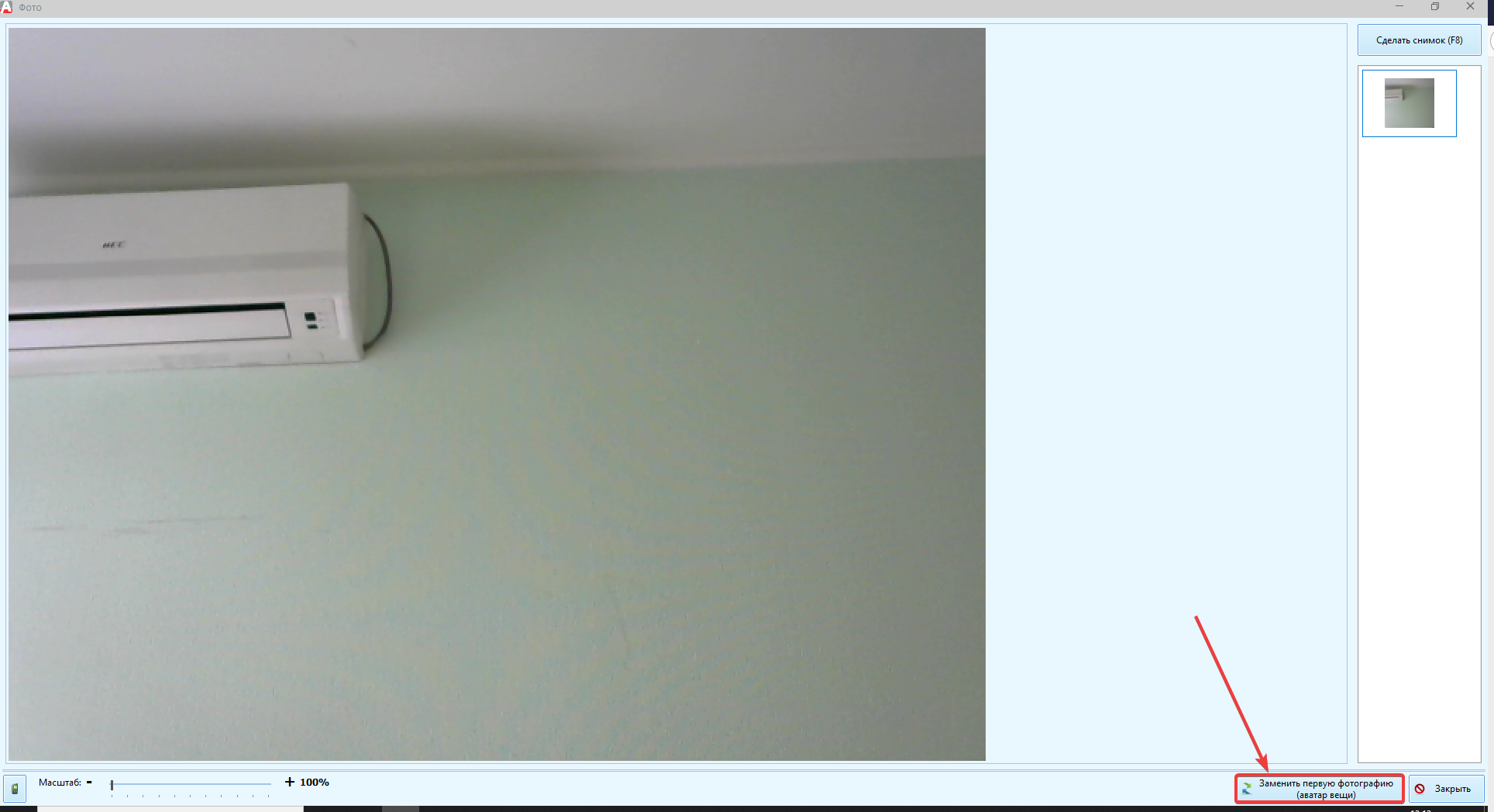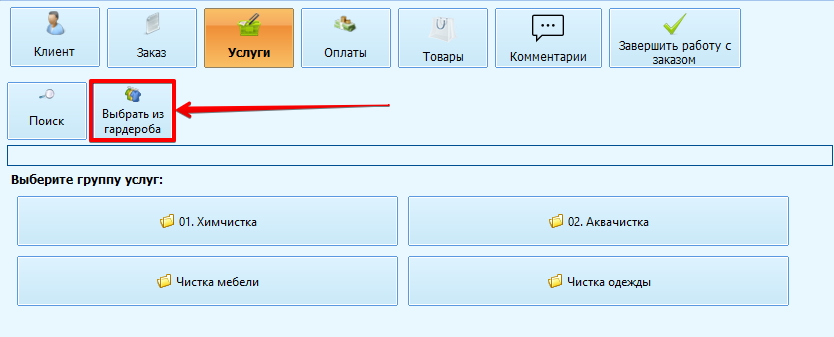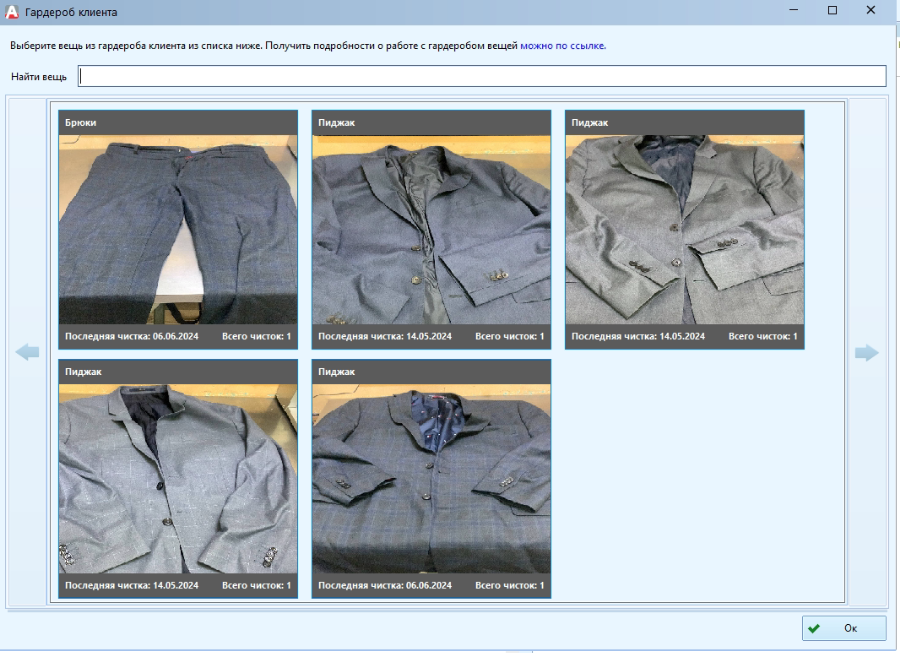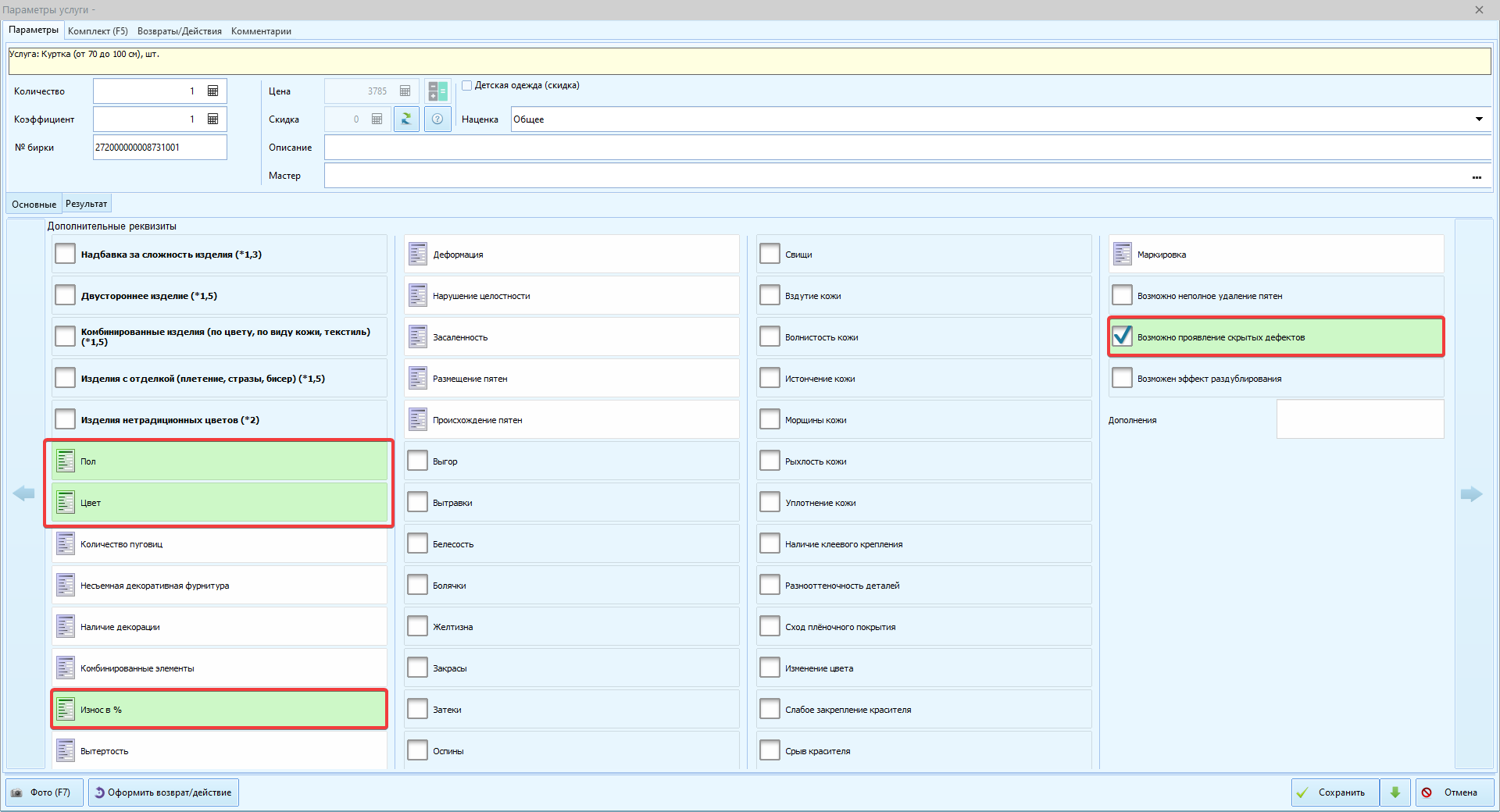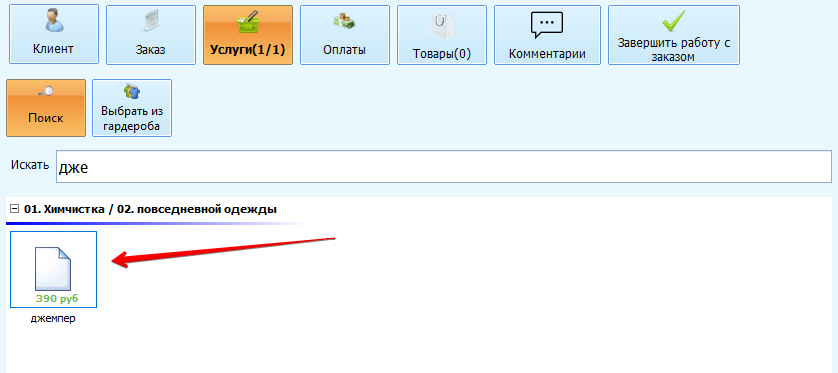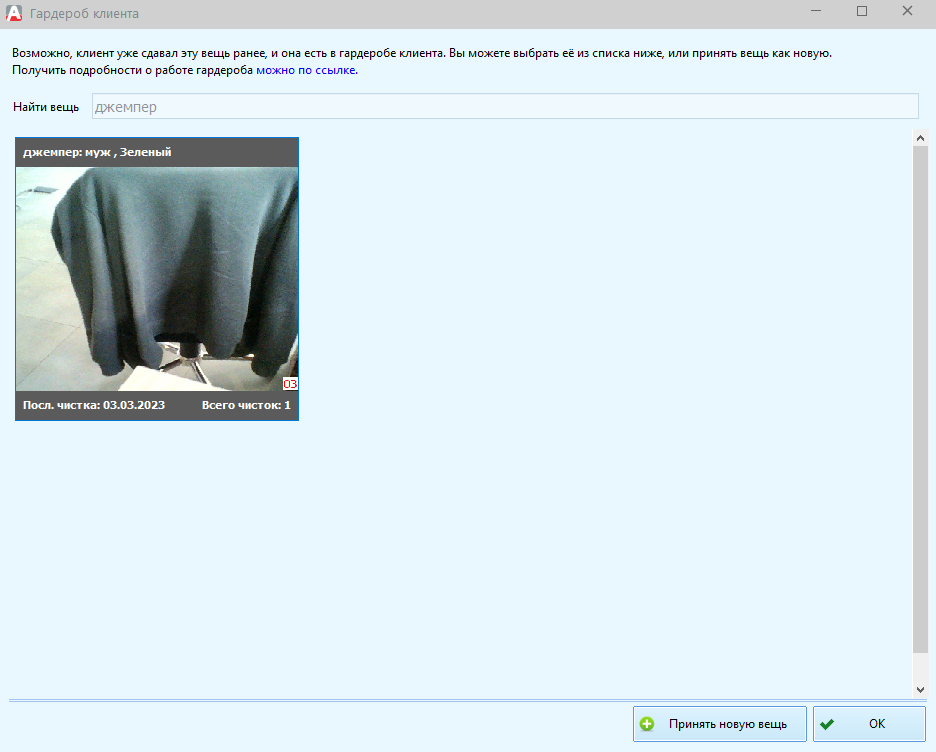мета-данные страницы
Настройка гардероба
Гардероб - это список вещей определённого клиента. Использование гардероба позволяет запоминать конкретные вещи, которые сдаёт клиент - и потом принимать их же в последующем заказе. При правильной настройке это позволит ускорить приём заказа - некоторые реквизиты вещи со временем обычно не меняются (например: цвет, бренд, размер, фурнитура), и приём вещи из гардероба автоматически заполнит подобные реквизиты. К тому же, можно всегда посмотреть, когда последний раз сдавалась определённая вещь, и сколько раз её обрабатывали.
Первоначально настроить гардероб можно в меню "Сервис - Заказы - Настройка гардероба":
В верхней таблице предлагается выбрать доп. реквизиты, значения которых будут всегда запоминаться у вещи. В дальнейшем, при повторном приёме вещи - значения этих реквизитов автоматически выставятся в соответствии со значениями в последнем заказе.
По умолчанию при первом использовании Гардероба эта опция будет включена для всех реквизитов из групп "Дефекты сырья" и "Описание изделия".
В нижней таблице - выбор доп. реквизитов, значения которых будут участвовать в формировании имени вещи, когда она будет добавляться в гардероб клиента. Это позволит более точно определять вещь, при корректной настройке. Имя вещи формируется автоматически в формате "<Название услуги>: <Реквизит 1> - <Значение реквизита 1>, <Реквизит 2> - <Значение реквизита 2>, …" Например: Рубашка: цвет - синий, размер - 44; Пальто: цвет - бордовый, пол - женский, бренд - TOMMY JEANS.
Возможно выбрать не более 5 таких реквизитов.
По умолчанию при первом использовании Гардероба эта опция будет включена для всех реквизитов с названиями "Цвет", "Пол", "Модель", "Бренд".
Добавление вещи в гардероб
Вещь добавляется в гардероб клиента при приёме услуги в заказе, если у услуги есть фотография. Наличие фотографии является обязательным признаком вещи - первая фотография становится аватаром вещи, смотря на который, приемщик определяет визуально ту или иную вещь.
При первом снимке в окне "Фото" услуги показывается сообщение, что этот снимок станет аватаром вещи. Для последующих снимков такого сообщения нет:
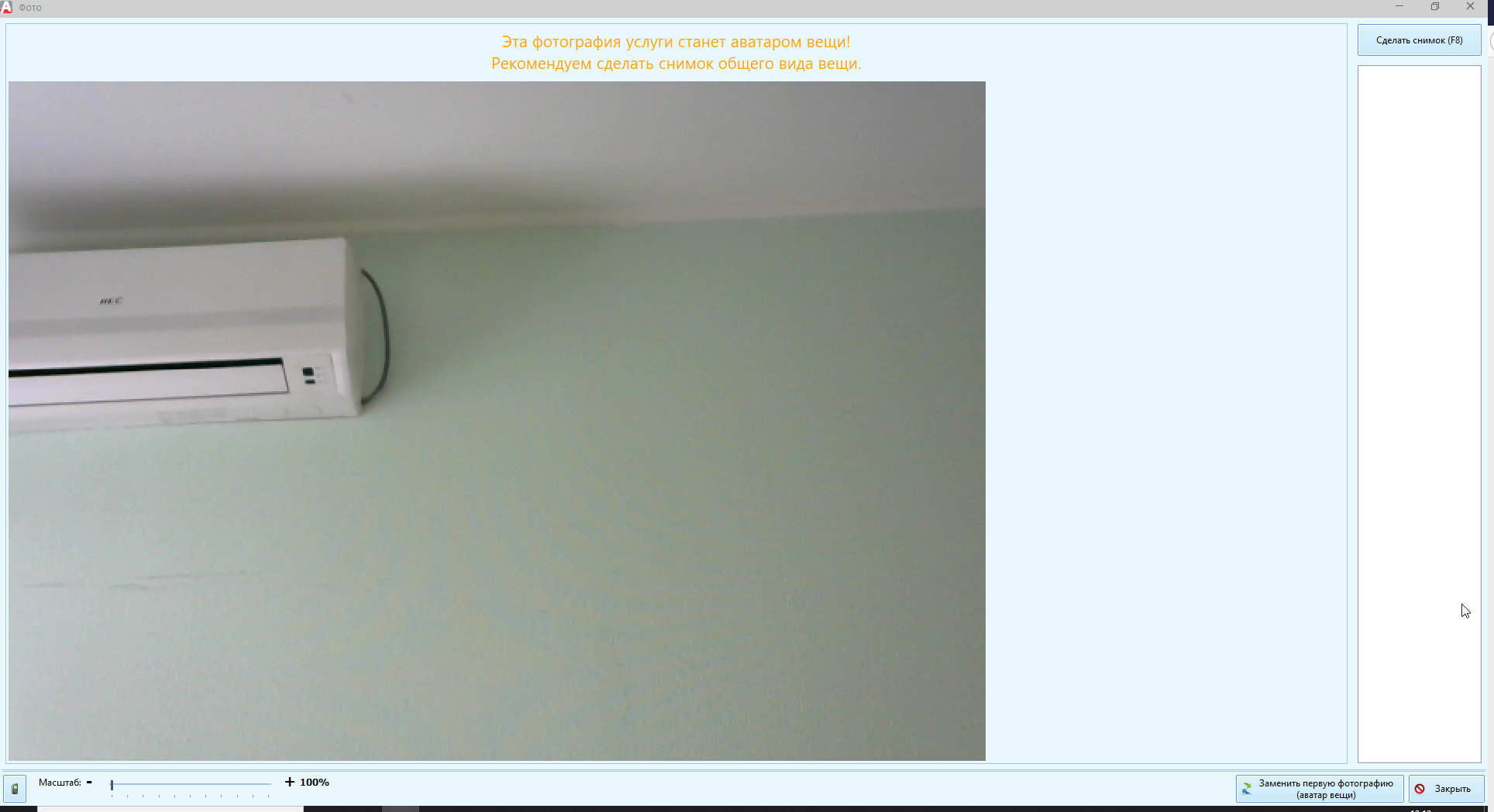
Рекомендуем делать первым снимком общий вид вещи в хорошем освещении. Это упростит процесс поиска вещи в дальнейшем!
Если нужно заменить первую фотографию вещи, то следует нажать кнопку "Заменить первую фотографию (аватар вещи)" внизу окна.
Нажатие этой кнопки приведёт к тому, что следующий снимок заменит первый снимок в списке справа, и он же станет новым аватаром вещи.
После сохранения заказа автоматически произойдёт добавление вещи в гардероб с именем, в зависимости от указанных реквизитов и аватаром, являющимся первой фотографией вещи.
Если у оформляемой услуги были комплектные услуги - они тоже будут добавлены в гардероб автоматически как вещи, относящиеся к основной вещи (например, капюшон). Отличие в том, что для них не нужна отдельная фотография.
Просмотр гардероба
Для просмотра всего гардероба клиента нужно нажать кнопку "Выбрать из гардероба" при приёме услуг в заказе:
Оно выглядит следующим образом:
Большую часть окна занимают аватары вещей - смотря на них, приемщик может сопоставить то, что принёс клиент с тем, что он приносил ранее. Для навигации можно использовать стрелки вправо/влево
Конкретную вещь можно найти через "Поиск".
У каждой вещи указано количество чисток, и когда была последняя.
Если у вещи были комплектные услуги - об этом будет написано в левом верхнем углу. "+Х" означает, сколько комплектных услуг нужно будет принять дополнительно с этой вещью.
Для приёма услуги из гардероба достаточно будет выбрать вещь двойным кликом, либо одинарным и нажать "ОК". После этого сразу откроется окно, как при приёме обычной услуги - с той лишь разницей, что будут заполнены доп. реквизиты по данным из прошлого заказа:
На этом примере мы выбрали зеленый мужской джемпер. Если у вещи были комплектные услуги, то окна для их приёма отобразятся сразу после приёма окна основной вещи. Если вещь потеряла свою комплектную деталь - нажмите "Отмена", и комплект пропадёт из гардероба.
Принять вещь можно и другим способом.
Когда у клиента становится много вещей, искать может быть неудобно. Для этого можно начать приём, как будто обычной услуги.
После выбора услуги произойдёт проверка - есть ли у клиента в гардеробе такие вещи.
Если есть - будет предложено выбрать вещь из гардероба, которая соответствует этой услуге:
Здесь же можно выбрать "Принять новую вещь", если вещь из гардероба не соответствует тому, что принёс клиент.
Изменение аватара вещи
Выше уже было описано, что если первая фотография услуги не подходит под аватар вещи - то можно её заменить по кнопке "Заменить первую фотографию". Но есть ещё один вариант - при повторном приёме вещи, если её сфотографировать, то по такому же принципу первая фотография заменит текущий аватар вещи. Предупредительное сообщение об этом никуда не пропадает - таким образом, стоит взять на заметку, что первую фотографию всегда стоит делать общим видом - это позволит поддерживать всегда актуальный снимок вещи.